Akıllı Telefonunuzu Hackerlara Karşı Koruma Rehberi
Akıllı telefonlar artık hayatımızın ayrılmaz bir parçası haline geldi. Bankacılık işlemlerinden sosyal medya hesaplarına, özel fotoğraflardan iş e-postalarına kadar birçok değerli bilgiyi telefonlarımızda saklıyoruz. Ancak, bu durum aynı zamanda telefonlarımızı hackerlar için cazip hedefler haline getiriyor. Neyse ki, telefonunuzu hackerlara karşı korumak ve güvenli hale getirmek sandığınızdan daha kolay ve hızlı. İşte size telefonunuzu hackerlara karşı korumak için rehberimiz…
İşletim Sistemi ve Uygulamaları Güncel Tutun
Telefonunuzu hackerlara karşı korumanın ilk adımı, uygulamalarınızı ve işletim sistemini güncellemektir. Güncellemeler hem yeni özellikler getirir hem de güvenlik açıklarını kapatır.
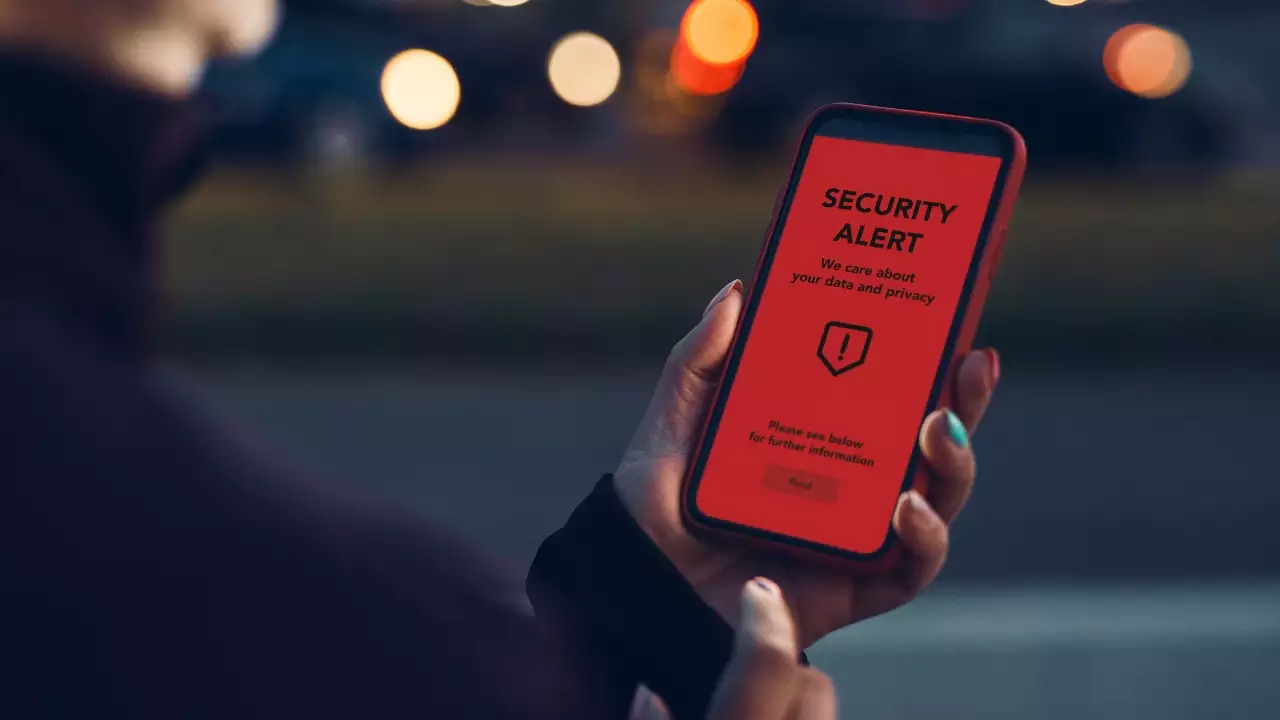
Android için:
- Ayarlar > Sistem > Yazılım güncelleme
- Ayarlar > Google Play Store > Uygulamaları güncelle
iOS için:
- Ayarlar > Genel > Yazılım Güncelleme
- App Store > Profil > Mevcut güncellemeler

Sahte Web Sitelerini Nasıl Anlarım?
Bir web sitesinin sahte olduğunu nasıl anlayabileceğinizi öğrenmek önemlidir. Sahte web sitelerini nasıl anlayabiliriz?
Güçlü Bir Ekran Kilidi Ayarlayın
Telefonunuza fiziksel erişimi engellemek için güçlü bir ekran kilidi kullanmak önemlidir. Siber güvenlik önlemlerinden biri de budur.
Android ve iOS için:
- En az 6 haneli PIN kodu kullanın
- Mümkünse biyometrik kilitleme (parmak izi, yüz tanıma) ekleyin
- Desen kilidi kullanmaktan kaçının (izleri kolayca takip edilebilir)
Otomatik Kilitleme Süresini Kısaltın
Telefonunuzun hızla kilitlemesini sağlamak için otomatik kilitleme süresini kısaltın.
Android için:
- Ayarlar > Ekran > Gelişmiş > Ekran zaman aşımı > 30 saniye veya 1 dakika
iOS için:
- Ayarlar > Ekran ve Parlaklık > Otomatik Kilit > 30 saniye veya 1 dakika
İki Faktörlü Doğrulamayı Etkinleştirin
Önemli hesaplarınız için iki faktörlü doğrulama kullanmak, telefonunuzu hackerlara karşı korumanın önemli bir parçasıdır.
Hızlıca Etkinleştirme:
- Google hesabı için: Ayarlar > Google > Google Hesabı > Güvenlik > 2 Adımlı Doğrulama
- Apple ID için: Ayarlar > [Adınız] > Şifre ve Güvenlik > İki Faktörlü Kimlik Doğrulama
- Diğer önemli uygulamalarınızın (bankacılık, e-posta, sosyal medya) güvenlik ayarlarını kontrol edin
Şüpheli Uygulamaları Kaldırın
Telefonunuzdaki uygulamaları gözden geçirin ve güvenmediğiniz ya da artık kullanmadığınız uygulamaları kaldırın.
Kontrol Listesi:
- Ne zaman indirdiğinizi hatırlamadığınız uygulamalar
- Çok fazla izin isteyen uygulamalar
- Uzun süredir güncellenmeyen uygulamalar
- Resmi uygulama mağazalarından indirilmeyen uygulamalar
Uygulama İzinlerini Gözden Geçirin
Uygulamaların hangi verilere erişebildiğini kontrol edin ve gereksiz izinleri kısıtlayın.
Android için:
- Ayarlar > Uygulamalar > [Uygulama adı] > İzinler
iOS için:
- Ayarlar > Gizlilik > [İzin türü]
- Veya Ayarlar > [Uygulama adı] > İzinler
Özellikle konum, mikrofon, kamera ve kişiler izinlerini dikkatle kontrol edin.
Güvenli Wi-Fi Kullanımını Sağlayın
Güvensiz Wi-Fi ağlarından kaçının ve siber güvenlik önlemlerinizi alırken dikkatli olun.
Hızlı Güvenlik Adımları:
- “Ağlara otomatik bağlan” özelliğini kapatın
- Halka açık Wi-Fi’da VPN kullanın
- Wi-Fi’ı kullanmadığınızda kapatın
- Güvenli olmayan ağlara bağlanmayın
Uzaktan Silme ve Bulma Özelliklerini Etkinleştirin
Telefonunuzu kaybettiğinizde veya çalındığında kullanabileceğiniz uzaktan silme ve bulma özelliklerini etkinleştirin.
Android için:
- Telefonumu Bul uygulamasını etkinleştirin
iOS için:
- Ayarlar > [Adınız] > iPhone’umu Bul > iPhone’umu Bul’u etkinleştirin
Güvenli Bir Şifre Yöneticisi Kullanın
Güçlü ve benzersiz şifreler oluşturmak ve saklamak için bir şifre yöneticisi kullanın.
Önerilen Ücretsiz Seçenekler:
- Bitwarden
- LastPass
- KeePass
Şifre yöneticisi uygulamasını indirin ve en azından en önemli hesaplarınız için güçlü, benzersiz şifreler oluşturmaya başlayın.
Bonus: Düzenli Yedekleme Yapın
Telefonunuzun düzenli olarak yedeğini almak, olası bir siber saldırı durumunda verilerinizi kaybetmenizi önleyebilir.
Android için:
- Ayarlar > Sistem > Yedekle
iOS için:
- Ayarlar > [Adınız] > iCloud > iCloud Yedekleme
